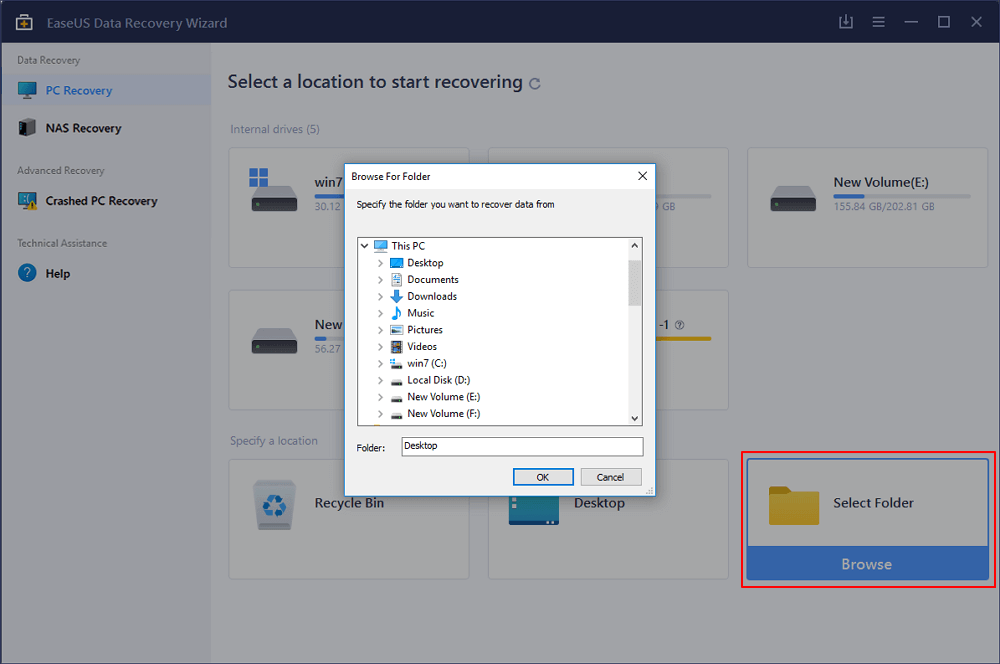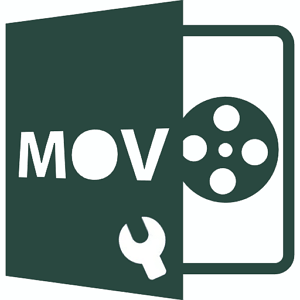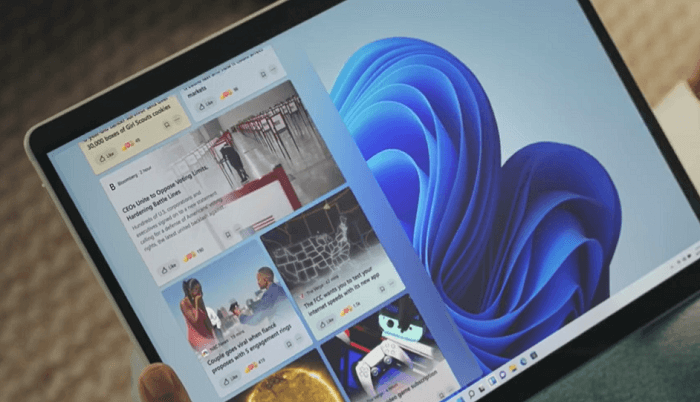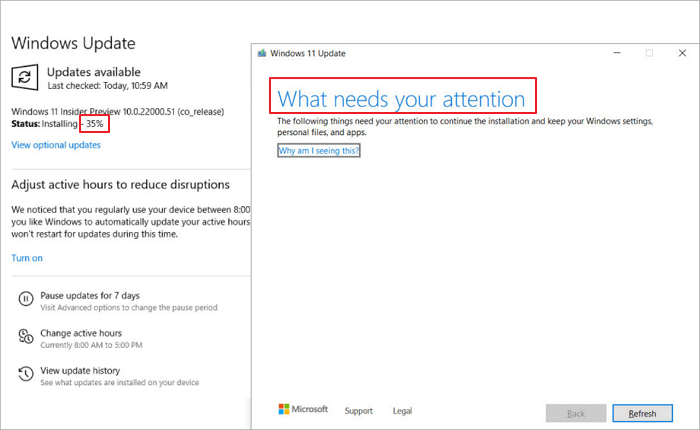페이지 목차
문서 목록:
- 방법 1. 데이터 복구 소프트웨어로 사이버펑크 2077 로컬 저장 파일 표시
- 방법 2. 사이버펑크 2077 게임 저장 파일을 CMD로 표시
- 방법 3. 파일 탐색기에 사이버펑크 2077 게임 저장 파일 표시 안됨 오류 수정
기술은 인간 생활의 거의 모든 측면에 깊은 영향을 미쳤습니다. 사이버펑크 2077은 기술이 비디오 게임을 어떻게 혁신했는지 보여주는 훌륭한 예입니다. 플레이어가 여가 시간을 보낼 수있는 오픈 월드에서 롤 플레잉 게임입니다.
게임 내 기능과 완료하는 데 몇 시간이 걸리는 짧은 스토리로 게임 산업의 면모를 바꿔 놓았습니다. 일반적으로 플레이어는 게임 진행 상황을 저장하고 계속 진행합니다. 그러나 때때로 플레이어는 사이버펑크 2077 저장 파일이 표시되지 않는 상황에 직면합니다. 바쁜 경험이 될 수 있으며 이 기사는 이러한 상황을 피하는 데 도움이 될 것입니다. 그러니 우리와 함께 해주세요!
사이버펑크 2077 작동하지만 표시되지 않음 오류 개요
사이버 공간 저장이 완벽하게 작동하지만 표시되지 않는다는 설명이 필요하십니까? 저희가 도와드리겠습니다! Windows 7/8/10/11의 사이버펑크 문제는 컴퓨터에 완벽하게 잘 저장되어 있는데도 저장된 진행률이 나타나지 않는다는 것입니다. 많은 게이머들이 다양한 게임 플랫폼에서 이에 대해 불만을 토로했으며, 그러한 사용자 중 한 명은 자신의 컴퓨터에 파일이 존재한다는 것을 확인할 수 있지만 저장된 게임 파일을 볼 수 없다고 보고했습니다.

몇 가지 이유가 있을 수 있습니다.
잘못된 저장 위치: 사이버펑크 2077 저장 파일이 표시되지 않는 가장 일반적인 이유 중 하나는 저장 위치가 잘못된 경우입니다.
손상된 게임 파일 : 일부 시나리오에서 게임 파일과 저장 파일이 손상되어 시스템에서 로드할 수 없습니다. 이러한 경우 사용자는 게임을 다시 다운로드해야 합니다.
바이러스 백신 소프트웨어 : 일부 바이러스 백신 소프트웨어는 게임의 저장 파일을 방해하여 표시되지 않도록 할 수 있습니다. 사용자는 바이러스 백신을 일시적으로 비활성화하여 문제가 해결되는지 확인할 수 있습니다.
오래된 게임 버전 : 게임 버전을 업데이트해야 하는 경우 저장된 게임 파일이 표시되지 않는 문제가 발생할 수 있습니다. 사용자는 게임이 최신 버전으로 업데이트되었는지 확인해야 합니다.
Steam Cloud 동기화 : 경우에 따라 Steam Cloud 동기화 기능으로 인해 저장된 게임 파일이 표시되지 않을 수 있습니다. 사용자는 사이버펑크 2077에 대한 Steam 클라우드 동기화를 비활성화하여 문제가 해결되는지 확인할 수 있습니다.
사이버펑크 2077 저장 파일이 안 보임 문제를 해결하는 3가지 방법
Windows 11/10/8/7에 표시되지 않는 사이버펑크 게임 저장 파일을 수정하려고 합니까? 사이버펑크 게임 진행을 잃는 것은 많은 시간의 게임 진행으로 구성되기 때문에 긴장된 시나리오가 될 수 있습니다. 이 섹션에서는 간단하고 따라하기 쉬운 단계를 통해 게임 진행 상황을 보호하는 데 도움이 되는 세 가지 최상의 방법을 설명합니다. 파헤쳐 봅시다.
방법 1. 데이터 복구 소프트웨어를 사용하여 사이버펑크 2077 로컬 저장 파일 표시
사이버펑크 게임 진행 상황을 되돌릴 도구를 찾고 계십니까? 당신은 바로 이곳에 있습니다! 사이버펑크 2077 저장 문제가 Windows 11/10/8/7에 표시되지 않는 경우 저장된 게임 파일을 찾고 복원하는 데 도움이 되는 데이터 복구 소프트웨어를 사용해 보십시오. EaseUS 데이터 복구 마법사는 일반적인 위치에 표시되지 않더라도 PC에서 잃어버린 게임 저장 파일을 검색할 수 있는 친절하고 편리한 도구 중 하나입니다. 이 소프트웨어에는 데이터 복구 목적으로 신뢰할 수 있는 몇 가지 주요 기능이 있습니다.
- 잃어버린 게임 파일, 스크린샷, 비디오, 음악 파일, 문서 및 기타 파일을 복구합니다 .
- 정상적으로 나타나는 패배 게임의 스캔을 허용하고 추적합니다.
- 우발적인 삭제, 포맷, 파티션 손실, 바이러스 공격 등 다양한 시나리오로 인해 손실된 데이터를 복구할 수 있습니다.
- 사용자가 복원하기 전에 복구하려는 파일을 식별하는 데 도움이 되는 미리보기 기능을 제공합니다.
EaseUS 데이터 복구 마법사는 사용자가 잃어버린 게임 저장 파일을 쉽게 검색할 수 있도록 도와주는 신뢰할 수 있고 강력한 소프트웨어입니다. 사용자는 데이터 복구 프로세스를 시작하는 데 많은 노력을 기울이지 않고도 소프트웨어를 다운로드하고 설치할 수 있습니다.
1단계. 바이러스에 감염된 드라이브 선택
Windows PC에서 EaseUS 바이러스 파일 복구 소프트웨어를 실행하세요. 바이러스가 공격한 디스크를 선택하여 손실되거나 숨겨진 파일을 검색합니다. 참고:
- 파일이 바이러스에 의해 숨겨지거나 HDD에서 삭제된 경우 데이터 덮어쓰기를 방지하기 위해 다른 볼륨이나 외부 USB 드라이브에 소프트웨어를 설치하는 것이 좋습니다.
- 감염된 장치가 외장 하드 드라이브, 플래시 드라이브 또는 메모리 카드인 경우 컴퓨터의 로컬 드라이브에 소프트웨어를 설치하는 것은 중요하지 않습니다.

2단계. 모든 스캔 결과 확인
EaseUS Data Recovery Wizard는 바이러스에 감염된 하드 드라이브에서 삭제되거나 숨겨진 파일을 찾기 위한 검사 프로세스를 즉시 시작합니다. 원하는 파일을 빠르게 찾으려면 필터 또는 유형 그룹화 기능을 사용하여 사진, 비디오, 문서, 이메일 등만 표시할 수 있습니다.

3단계. 삭제/숨김 파일 미리보기 및 복구
프로세스가 완료되면 스캔한 파일을 미리 볼 수 있습니다. 원하는 파일을 선택하고 "복구" 버튼을 클릭하십시오. 복원된 파일은 손실된 위치가 아닌 컴퓨터 또는 저장 장치의 다른 안전한 위치에 저장해야 합니다.

방법 2. CMD로 숨겨진 사이버펑크 2077 게임 저장 파일을 표시
사용자가 사이버펑크 2077 게임 저장 파일을 Windows 11/10/8/7에 표시하는 데 사용할 수 있는 다른 방법을 찾고 계십니까? 저희가 도와드리겠습니다! 이 방법에는 "명령 프롬프트"(CMD)가 필요합니다. 간단한 단계에 따라 사용자는 CMD를 사용하여 저장된 게임 파일의 숨기기를 해제하고 제대로 표시되는지 확인할 수 있습니다. CMD로 숨겨진 파일을 표시하는 방법은 다음과 같습니다.
1단계. 검색 표시줄에 "cmd"를 입력하고 "관리자 권한으로 실행"을 선택하여 명령 프롬프트를 엽니다.
2단계. 다음 명령을 입력합니다. attrib -h -r -s /s /de:*.* e:를 파일을 표시하려는 장치의 드라이브 문자로 바꿉니다.

3단계. "Enter"를 눌러 명령을 실행합니다.
4단계. 프로세스가 완료될 때까지 기다렸다가 저장된 게임 파일이 폴더에 나타나는지 확인합니다.
방법 3. 파일 탐색기에 사이버펑크 2077 게임 저장 파일 표시되지 않는 오류 수정
사이버펑크 게임 파일을 저장했지만 파일 폴더에서 볼 수 없습니까? 저희가 도와드리겠습니다! 특정 상황에서 여러 가지 이유로 인해 운영 체제에서 파일을 숨기는 경우가 많습니다. 또한 일부 맬웨어 또는 바이러스는 탐지를 피하기 위해 파일을 숨길 수 있으며 바이러스 백신 소프트웨어가 파일을 식별하고 제거하기 어렵게 만듭니다. 그러나 아래에 언급된 간단한 클릭으로 숨김을 해제할 수 있습니다.
1단계. 키보드에서 "Windows 키 + E"를 눌러 파일 탐색기를 엽니다.
2단계. 사이버펑크 2077 저장 파일 위치를 찾습니다. 창 상단의 "보기" 탭을 클릭합니다.
3단계. 숨겨진 항목 옆의 "숨김 파일, 폴더 또는 드라이브 표시" 상자를 선택합니다.
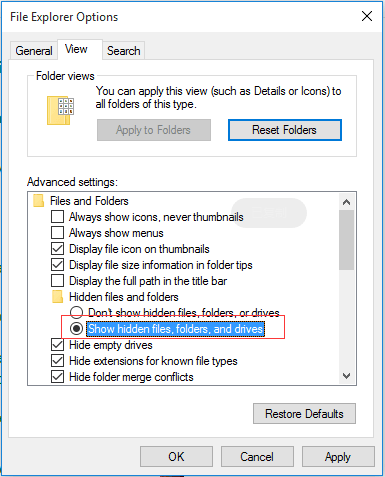
4단계. 파일 탐색기에 숨겨진 파일과 폴더가 표시되어야 합니다.
마무리
결론적으로 중요한 사이버펑크 게임 저장 파일을 잃는 것은 어려운 경험이 될 수 있습니다. 다행스럽게도 명령 프롬프트(CMD)를 사용하여 검색하고 파일 탐색기를 사용하여 숨겨진 파일을 찾는 등 좌절감을 덜 수 있는 몇 가지 옵션이 있습니다. 이러한 접근 방식 중 어느 것도 성공적이지 않은 경우 EaseUS 무료 데이터 복구 소프트웨어는 컴퓨터를 스캔하고 잃어버린 게임 저장 파일을 찾는 데 유용한 추가 기술입니다. 저장을 포함하여 이 도구를 사용하여 다양한 파일 유형을 복구할 수 있으며 사용이 매우 간단합니다. 이로써 사이버펑크 2077 저장 파일이 표시되지 않는 문제가 해결되길 바라며 향후 예방 조치를 위해 이 도구를 다운로드하는 것이 좋습니다.
사이버펑크 2077 표시되지 않는 오류-FAQ
아직도 어느 시점에 갇혀 있습니까? 저희가 도와드리겠습니다! 이 섹션에서는 자주 묻는 몇 가지 질문에 대한 간략한 답변을 볼 수 있습니다. 아래에 언급된 질문과 답변을 살펴보겠습니다.
1. 내 사이버펑크 저장 파일은 어디에 있습니까?
PC용 사이버펑크 2077의 기본 저장 파일 위치는 일반적으로 C:\Users[사용자 이름]\Saved Games\CD Projekt Red\사이버펑크 2077이지만 시스템 및 설치에 따라 다를 수 있습니다. 일부 플레이어는 외장 하드 드라이브 또는 클라우드 스토리지 서비스와 같은 다른 위치에 게임 파일을 저장할 수 있다는 점에 유의해야 합니다.
여전히 사이버펑크 2077 저장 파일을 찾는 데 문제가 있는 경우 다른 저장 방법을 설정했는지 확인하십시오. 또한 문제나 시스템 오류가 발생할 경우 데이터 손실을 방지하기 위해 게임 저장 파일을 정기적으로 백업하는 것이 좋습니다.
2. 사이버펑크는 오래된 세이브를 삭제하나요?
사이버펑크 2077은 오래된 저장된 파일을 자동으로 삭제하지 않습니다. 그러나 실수로 덮어쓰거나 삭제할 수 있습니다. 즉, 게임을 정기적으로 백업하고 저장된 게임을 변경할 때 주의해야 합니다. 게임을 최신 상태로 유지하여 더 나은 게임 경험을 활용하고 저장된 데이터가 게임 파일에서 삭제될 가능성을 줄입니다.
3. 사이버펑크 2077 데이터는 어떻게 복구하나요?
사이버펑크 2077 게임 저장 파일을 실수로 삭제하거나 잃어버린 경우 EaseUS 데이터 복구 도구를 사용하여 복구할 수 있습니다. 이 가이드는 이 도구를 사용하여 손실되거나 삭제된 사이버펑크 2077 게임 저장 파일을 스캔하고 복구하는 단계별 프로세스를 설명합니다.
1단계. 컴퓨터에 EaseUS 데이터 복구 마법사를 다운로드하여 설치합니다.
2단계. 게임 저장 파일이 저장된 저장 장치를 선택하고 "스캔"을 클릭하여 스캔 프로세스를 시작합니다.
3단계. 복구하려는 삭제된 게임 저장 파일을 미리 보고 선택한 다음 "복구"를 클릭하고 복구된 파일을 저장할 다른 저장 위치를 선택합니다.
4. 사이버펑크 2077에서 게임 저장 메뉴가 작동하지 않는 이유는 무엇입니까?
사이버펑크 2077에서 게임 저장 메뉴가 작동하지 않는 경우 필수 게임 업데이트 또는 손상된 저장 파일 때문일 수 있습니다. 최신 업데이트와 패치가 설치되어 있는지 확인하고 필요한 경우 손상된 저장 파일을 삭제하고 새로 시작하거나 이전 백업을 사용해야 합니다. 또한 문제는 시스템 설정 또는 하드웨어와 관련이 있을 수 있으므로 게임 저장 메뉴가 다시 작동하려면 이러한 영역의 문제를 해결해야 할 수 있습니다.
-
EaseUS의 Sue는 파티션 관리와 데이터 복구, 그리고 컴퓨터 관련 문제에 대한 전공 지식을 가지고 있습니다. IT 초보자들도 쉽게 이해할 수 있도록 최선을 다하고 있습니다.…
-
Yvette는 수년간 IT 블로거로 활동하면서 다양함 경험은 쌓았습니다.EaseUS 팀에 합류한 이후 EaseUS 웹사이트 편집자로 활발하게 활동하고 있습니다.컴퓨터 데이터 복구, 파티션 관리, 데이터 백업 등 다양한 컴퓨터 지식 정보를 독자 분들에게 쉽고 재밌게 공유하고 있습니다.…

20+
년 경험

160+
개 지역

72 Million+
누적 다운로드 수

4.8 +
트러스트파일럿 평점
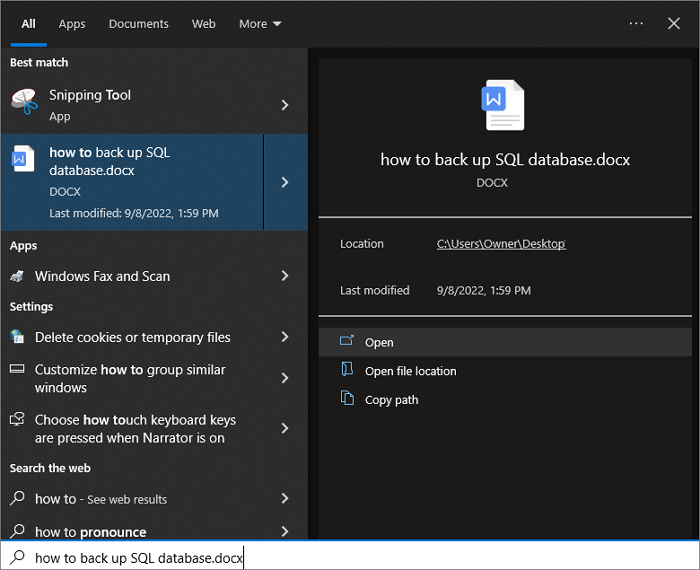
 September 03,2025
September 03,2025